Sony RDR-AT200 Black: 1 Нажмите кнопку TIMER.
1 Нажмите кнопку TIMER.: Sony RDR-AT200 Black
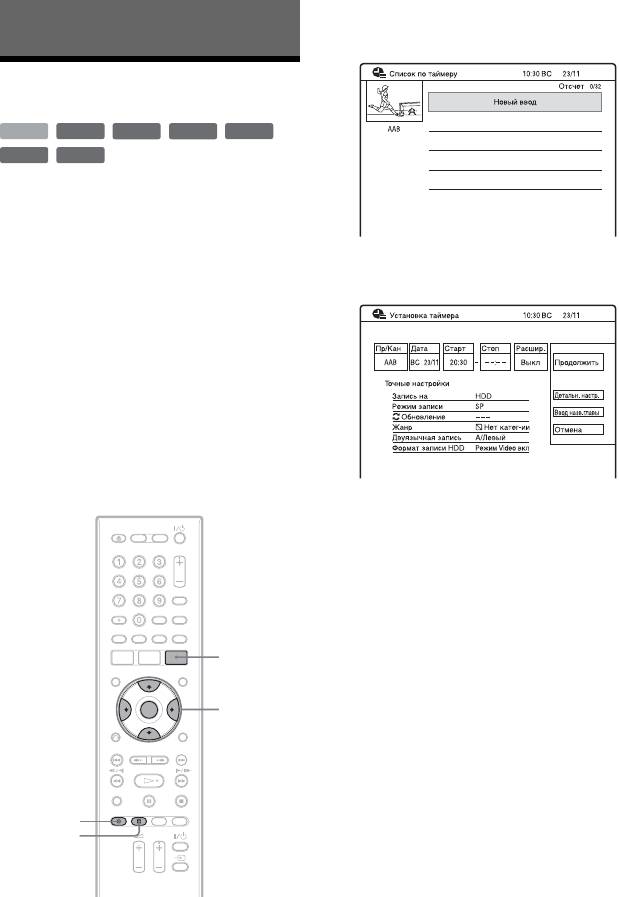
1 Нажмите кнопку TIMER.
Появится индикация “Список по
Запись
таймеру”.
Запись по таймеру
HDD
+
RW
-
RWVR
-
RW
Video
+
R
-
RVR
-
R
Video
Вы можете заранее установить
таймер в общей сложности на 32
программ на время до 30 дней.
Установите дату, время и программу
2 Выберите “Новый ввод” и
вручную.
нажмите кнопку ENTER.
Прежде чем Вы начнете запись...
• Проверьте, имеется ли на диске
достаточно свободного места для
записи (стр. 41). Для жесткого диска,
дисков DVD+RW и DVD-RW Вы
можете обеспечить место на диске,
удалив заголовки (стр. 70).
• При необходимости настройте
качество записываемого
изображения (стр. 118).
3 Выберите пункт с помощью
кнопок </, и настройте с
помощью кнопок M/m. Затем
нажмите кнопку ENTER.
Пункты, доступные для настройки,
перечислены ниже.
“Пр/Кан”: Устанавливает
TIMER
положение программы.
“Дата”: Устанавливает дату (до 30
дней вперед). Выберите
</M/m/,,
ENTER
конфигурацию записи повторным
нажатием кнопки
M для установки
таймера для тех же ежедневных
или еженедельных программ.
“Старт”: Устанавливается
начальное время.
z REC
x REC
“Стоп”: Устанавливается
STOP
конечное время.
“Расшир.”: Устанавливает
длительность, если запущена
запись по таймеру. Если
программа, установленная на
запись ежедневно или
еженедельно, продлена, время
продления, вручную
установленное здесь, будет
добавлено ко всем последующим
временам таймера записи.
50
Оглавление
- ПРЕДУПРЕЖ-
- Меры
- Справочник по деталям и регуляторам
- Подсоединение рекордера
- Шаг 1: Подсоединение антенного кабеля
- Шаг 2: Подсоединение видеошнуров/ шнура HDMI
- Шаг 3: Подсоединение аудиошнуров/ шнура HDMI
- Шаг 4: Шаг 5: Подготовка Подсоединение пульта сетевого шнура дистанционного
- 1 Нажмите и удерживайте
- 2 Выберите язык для экранных
- 4 Выберите команду
- Подсоединение кассетного видеомагнитофона или подобного устройства
- Подсоединение к спутниковому или цифровому тюнеру
- Подсоединение внешнего декодера
- 7 Нажимайте кнопки M/m для
- 3 Нажмите кнопку
- 3 Нажимайте повторно кнопку
- 3. Воспроизведение
- 3 Выберите заголовок с
- 4. Изменение
- 3 Выберите команду 8 Повторите действия пунктов
- 4 Выберите пункт “Основные”
- 3 Выберите пункт “Настройка
- 3 Выберите пункт “Настройка
- 8 (Только диски DVD+RW/DVD-
- 4 Выберите пункт
- 4 Выберите пункт “Формат” и
- 1 Нажмите кнопку TIMER.
- 4 Выберите опцию
- Проверка/
- Запись с
- 3 Установите таймер на
- 2 Нажмите кнопку INPUT для 7 Нажмите кнопку паузы (или
- 2 Нажмите кнопку TITLE LIST.
- 3 Прослушивая звук, нажмите
- 2 Выберите опцию “Повтор” и
- 4 Выберите заголовок или
- 3 Выберите опцию “Просмотр/
- Расширенные
- 4 Нажимайте цифровые кнопки
- Перед редактированием
- Удаление и
- 3 Выберите опцию
- 6 Выберите точку B, нажимая 2 Выберите опцию “Делить” и
- Удаление и
- 1 После выполнения действий
- Создание и
- 1 Нажмите кнопку TITLE LIST и
- Перед перезаписью
- Перезапись HDD/
- Перезапись с
- 8 Выберите команду
- Создание диска с
- 7 Нажмите кнопку
- Перед перезаписью
- 1 Включите HDD-видеокамеру
- Перезапись одним
- Перезапись с HDD-
- 5 Выберите опцию “Поэтапная
- Перед перезаписью
- 3 Нажимайте повторно кнопку
- Перезапись всей
- Перезапись
- 9 Выберите опцию “Пауза
- О функции
- 1 Подсоедините устройство
- 4 Выберите исполнителя с
- Воспроизведение
- 1 После выполнения действий
- 1 Нажимайте кнопки , во
- 6 Выберите дорожку
- 5 Выберите опцию и нажмите
- Подготовка к
- 6 Выберите команду
- 1 Нажмите кнопку SYSTEM
- 8 Выберите альбом или файл
- 7 Выберите альбом и нажмите
- 3 Выберите файл изображения
- Использование списка “Фотоальбом”
- 1 Выполните действия пунктов
- Создание слайд-
- 5 Выберите команду “Создание 7 Выберите опцию
- Управление
- 5 Выберите опцию и нажмите
- 3 Выберите предварительную
- Использование
- Установки диска
- Установки
- Установки входного
- Установки
- Установки языка
- Установки записи
- Установки воспроизведения (Воспроизв.)
- Установки HDMI
- Прочие установки
- Прочие установки (Опции 2)
- Поиск и устранение
- Переустановка
- Диски, доступные для записи и воспроизведения
- Диски, доступные для воспроизведения
- О режиме записи/
- Список кодов языка
- Примечания
- Технические
- Алфавитный



